Lista produktów w programie afaktury.pl to wiele możliwości do jej praktycznego zastosowania. Korzystanie z niej jest bardzo proste i umożliwia szybkie wyszukanie produktu, towaru, usługi. Służy przede wszystkim do zarządzania magazynem online. Korzystanie z listy produktów jest możliwe na wiele sposobów, podobnie jak wyszukanie potrzebnego towaru lub usługi. Tutaj można dokonywać wszelkich modyfikacji danych zapisanych w pamięci.
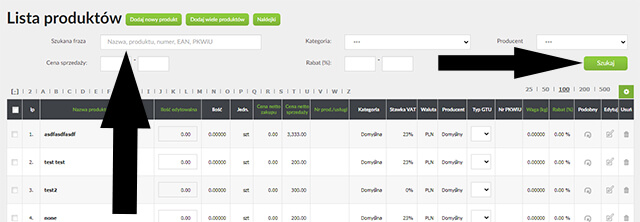
Wykaz wprowadzonych do programu produktów, towarów i usług znajduje się w zakładce: Produkty/Usługi. Na stronie Lista produktów/usług szukamy potrzebną pozycję towarową lub usługową. Możemy to zrobić przez wpisanie w odpowiednie pole edytowane nazwę produktu i kliknąć na rubinowo/zielony przycisk polecenia Szukaj. Osoba korzystająca z serwisu może także wybrać z rozwijanej listy kategorię, podkategorię a także producenta. Wyświetli się wówczas lista produktów według wybranej kategorii, podkategorii lub konkretnego producenta.
Obok tytułu strony znajduje się czarna/zielona ikonka z plusikiem a przy niej link dodaj produkt. Służy on do otwierania nowej strony (zakładki) z polami edytowanymi przeznaczonymi do wprowadzanie informacji na temat nowego produktu, towaru, usługi. W ten sposób korzystając z listy produktów możemy uzupełniać ją o nowe wpisy a także poprzez edycję, modyfikować dane o towarach lub usługach już zapisanych w pamięci programu. Na jednej stronie mamy dostęp do wielu przydatnych funkcji programu.
Wyszukiwanie na liście produktów jest również możliwe przy pomocy znanej nam ceny sprzedaży danego produktu, przedziału cenowego, rabatu czy nawet przedziału rabatowego stosowanego do szukanego towaru lub usługi. Należy tylko wprowadzić odpowiednie wartości w edytowane pola i kliknąć na przycisk polecenia Szukaj. W tabeli poniżej pojawi się szukany produkt lub ich wykaz, jeśli wprowadziliśmy przedział cenowy czy rabatowy.
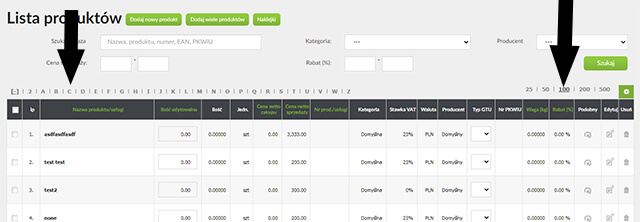
Korzystanie z listy produktów ułatwia alfabet literowy nad tabelą oraz liczba 10, 25, 50 ostatnio wprowadzonych pozycji. Poprzez kliknięcie na konkretną literę wyświetlą się wszystkie towary lub usługi zaczynające się właśnie tą literką. Malutki minusik przy literkach otwiera listę wszystkich wprowadzonych pozycji. Jeśli klikniemy na jedną z trzech cyfr, wyświetlą się wszystkie kolejne produkty, ostatnio wprowadzane do bazy pamięci, w określonej liczbie.
Prosty i łatwy w obsłudze program do fakturowania ułatwia korzystanie z listy produktów przedstawiając ją w czytelnej tabelce, w której każdy produkt, towar czy usługa, obok nazwy może mieć obrazek znacznie ułatwiający i przyspieszjący identyfikację produktu na długiej liście.
Każdy wiersz z liczbą porządkową, grafiką, nazwą konkretnego towaru czy usługi, posiada również numer produktu (nadany przez użytkownika), kategorię do której przynależy, ewentualnie producenta, ceny neto zakupu, ceny netto sprzedaży, wagę, ilość na stanie w magazynie oraz udzielony rabat.
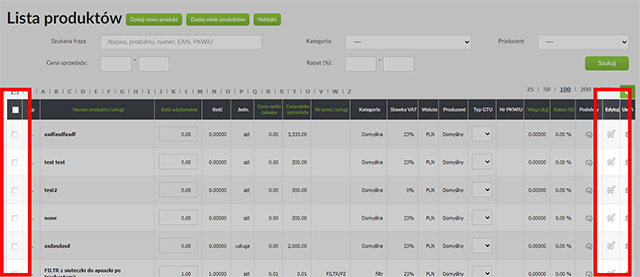
Wszystkie kolumny są do wykorzystania, według indywidualnych potrzeb, celem posiadania jak najlepszej informacji o danym produkcie. W kolejnych wierszach z produktami jest także czarna/zielona ikonka z ołówkiem do edycji szczegółowych informacji o produkcie, do wglądu lub do zmiany wpisów poprzez ich aktualizację. Na końcu wiersza jest kosz czyli czarna/czerwona ikonka służąca do usuwania towaru, usługi wraz ze wszystkimi zapisami w pamięci. Usuwać pozycje na liście (jedną lub kilka) możemy również przez zaznaczenie kwadracika na samym początku wiersza w tabeli.
Uwaga na kwadracik w kolumnie i wierszu z nagłówkami. Zaznaczając go, zaznaczamy wszystkie pozycje na stronie a klikając na zielony/czarny przycisk polecenia Usuń, kasujemy wszystkie te automatycznie zaznaczone produkty. Ta opcja jest czasem przydatna przy likwidacji części asortymentu sprzedawanych towarów czy usług. Pomyłkowe skorzystanie z niej spowoduje utratę danych o tych produktach, zapisanych w pamięci darmowego programu do wystawiania faktur z KSeF, ale nic straconego, zawsze można je wprowadzić na nowo :)